15分钟学会使用Git和远程代码库
来源:互联网 发布:as3 调用js 编辑:程序博客网 时间:2024/06/04 17:42
Git是个了不起但却复杂的源代码管理系统。它能支持复杂的任务,却因此经常被认为太过复杂而不适用于简单的日常工作。让我们诚实一记吧:Git是复杂的,我们不要装作它不是。但我仍然会试图教会你用(我的)基本的Git和远程代码库干活的工作步骤,在15分钟内。
工作步骤
我会展示以下的步骤,通常能帮我独自在一台或多台机器上做项目。
1. 创建一个远程的空代码库(在BitBucket上)
2. 在本地代码库添加一个项目
3. 在分支上开发新功能
4. a) 保留新功能或者 b) 丢弃它们
5. 也许,回到某个早先的时间点
6. 将本地代码库推送到远程代码库
7. 在另一台机器上取得远程代码库
安装Git
在大多数Linix系统(Linux、OS X)上,Git已经被安装了。你通过发送下面的命令,可以通过Git自身,把它更新到最新的的开发版本(不推荐)。
git clone https://github.com/git/git
在Windows上,你可以在这里下载Git的安装程序。如果你真的需要其他系统的安装程序,Mac OS X安装文件在这里,Linux的操作指导在这里。
创建一个远程代码库
很多人喜欢用Github。我个人更喜欢BitBucket,因为它提供了不限制的私有代码库,那是我最需要的。你可以将下列指令转换到Github上,这些过程是相同的。
那么,去到www.bitbucket.org并注册一个账号。一旦完成,登录后点击最上方的“create(创建)”按钮。照着填写表格,勾选私有代码库。你可不想让其他人来偷窥你的Facebook的杀手级应用的源代码,对吧。
你现在可以离开BitBucket了,我们在已经有了所有那里需要的东西了。
设置Git
在我们能用Git工作之前,我们需要做个一次性的配置。为了Git能跟踪到谁做了修改,我们需要设置你的用户名。我强烈建议你使用与注册BitBucket账号相同的用户名和电子邮箱地址。发送这些命令,相应地替换掉其中的“your_username”和“your_email@domain.com”(注意引号):
git config --global user.name "your_username"
git config --global user.email your_email@domain.com
我们也会设定推送(push)的默认值为‘simple’。要了解这是什么意思,快速阅读我之前发布的关于推送的默认值(非必须)。发送这条命令:
git config --global push.default simple
我们都设好了。你无需在你的机器上再重复这些配置,但如果你在另一台机器上工作的话,不要忘记这些配置。如果你忘记做初始的配置,Git不会允许你提交任何东西,这会让你困扰。
创建一个本地代码库
作为例子,我们会假装我们有一个网站(无所谓技术)存在于我们机器上的‘workspace’文件夹下的’my_site’文件夹内。在命令行中,去到你的站点的根文件夹。在OS X和Linux上:
cd ~/workspace/my_site/
在Windows上:
cd c:\workspace\my_site
我们首先需要告诉Git这个文件夹是我们需要跟踪的项目。所以我们发送这个命令来初始化一个新的本地Git代码库:
git init
Git会在my_site文件夹内创建一个名为.git的隐藏文件夹,那就是你的本地代码库。
加载(Stage)文件
我们现在需要命令Git我们需要加载(stage)所有项目文件。发送:
git add .
最后的“.”符号的意思是“所有文件、文件夹和子文件夹”。假如我们只想要把特定文件添加到源代码控制中去,我们可以指定它们:
git add my_file, my_other_file
提交文件
现在,我们想要提交已加载(staged)的文件。阅读“添加一个时间点,在这里你的文件处在一个可还原的状态”。我们提交我们的文件时,总是附带着有意义的注释,描述了它们现在的状态。我一直用“initial commit”来作为第一个提交的注释:
git commit -m "initial commit"
就这样。现在你随时都可以回滚到这个提交状态。如果你有需要检查你现在的已加载(staged)和未加载(unstaged)文件的状态、提交等,你可以询问git的状态:
git status
创建分支
建立分支是你创建代码的独立版本的动作,独立于你的主干分支。默认地,每次你提交到Git的文件都会被储存到“master(主干)”分支。
现在我们来说说,你想要向项目里添加一个功能,但你想要能够回滚到现在版本,以防出现差错,或者你决定要放弃这个功能。这就是你创建分支的时候了。创建并同时切换到你新建的分支,发送:
git checkout -b new_feature
或者,你可以先创建一个分支然后手动切换,就像这样:
git branch new_featuregit checkout new_feature
要看你现在项目下所有的分支,发送这个:
git branch
现在你可以在你的项目上无所顾忌地做任何你想做的:任何时候,你都可以回到你创建分支前的状态。注意,你同时可以有多个分支,甚至可以从一个分支上再创建一个分支。
合并分支
当你对你的新功能满意了的时候,你想要把它加到主干分支上。当你在你的新功能分支上时,你首先需要加载(stage)并且提交你的文件:
git add .git commit -m "adds my new feature"
然后你移到你的主干分支:
git checkout master
像这样合并:
git merge new_feature
此时,你的主干分支和你的新功能分支会变成一样的了。
丢弃分支
相反,如果你打算丢弃你在分支里做的修改,你首先需要加载(stage)你的文件并且在分支里提交:
git add .git commit -m "feature to be discarded"
然后,你移到主干分支:
git checkout master
现在,你的代码处于你创建分支之前的状态了。
删除分支
如果你要把你的分支合并到主干分支,从主干(master)分支上发送:
git branch -d new_feature
假如修改已经合并了,它只会删除分支。假如分支没有合并,你会得到一个错误信息。删除一个未合并的分支(通常你不想保留的修改),你需要发送一样的命令附带一个大写D。意思是“强制删除分支,无论如何我不想要它了。”:
git branch -D new_feature
回滚到之前的提交状态
在某些时候,你可能想要回到之前的代码版本。首先,你需要找到你想回到哪个版本。要看所有的完成了的提交,发送:
git log
这会输出你的提交的历史记录,像这样:
commit ca82a6dff817ec66f44342007202690a93763949Author: your_username your_email@domain.comDate: Mon Nov 4 12:52:11 2013 -0700 changes the frontpage layout
commit 085bb3bcb608e1e8451d4b2432f8ecbe6306e7e7Author: your_username your_email@domain.comDate: Mon Nov 4 11:40:33 2013 -0700 adds my new feature
commit a11bef06a3f659402fe7563abf99ad00de2209e6Author: your_username your_email@domain.comDate: Mon Nov 4 10:37:28 2013 -0700 initial commit
如果你想回到“adds my new feature”这个提交,简单地用提交的ID做签出(checkout)(我通常只用到ID开头的9个字符)
git checkout 085bb3bcb
你也可以迁出到一个新的分支,像这样:
git checkout -b my_previous_version 085bb3bcb
只是别太疯狂了!你的分支越复杂,就越难确定你真正在做什么。
推送到远程代码库
在第一次你想推送一个本地代码库到远程代码库时,你需要把它添加到你的项目配置里。像这样做:
git remote add origin https://your_username@bitbucket.org/your_username/name_of_remote_repository.git
注意这里的“origin”只是一个习惯。它是你的远程代码库的别名,但是你可以用其他任何你喜欢的词。你甚至可以有多个远程代码库,你只需要给它们起不同的别名。
之后,你想要推送你的本地代码库的主干分支到你的远程代码库:
git push origin master
如果你使用Bitbucket,在这时,你会被请求输入你的密码。照做,你的本地代码库会被推送到你的远程代码库上。
取得远程代码库的一份本地拷贝
如果你还没有一份远程代码库的本地版本(例如,如果你在另一台机器上开始工作,这台机器上还没有用过这个项目),你首先需要拷贝(clone)它。去到你的代码库想要拷贝到的文件夹下,并发送:
git clone https://your_username@bitbucket/your_username/name_of_remote_repository.git
另一方面,如果你已经在本地的项目上工作了,只是想从远程代码库上取得它最新的版本,移动到项目的根目录下,并发送:
git pull origin master
别名
Git允许你为你常用的命令创建快捷方式(别名)。例如,如果你不想每次都输入git commit -m “some comment”,而是输入git c “some comment”,你可以向你的git全局配置里添加一个别名来实现,像这样:
git config --global alias.c 'commit -m'
git config --global alias.c 'commit -m'
git config --global alias.co 'checkout'
git config --global alias.cob 'checkout -b'
git config --global alias.br 'branch'
git config --global alias.m 'merge'
git config --global alias.a 'add .'
git config --global alias.s 'status'
git config --global alias.dbr 'branch -d'
进一步当然,还有比这些更多的Git内容。如果你想要更了解Git,我推荐官方文档和教程,你可以在http://git-scm.com/documentation找到。
有任何建议、技巧和问题?在下面留言!
-----------------------------------------------------------------------------------------------------------------------------------------------------------------------------------------
1.基础
1.1 初始化
1.初始化目录 git init 2.配置基本信息 git config --global user.name "zhangxiaoping" git config --global user.email z_xiaoping@163.com3.查看基本信息 git config --list4.远程仓库 git remote -v git remote add 远程仓库名 url git remote show 远程仓库名1.2 克隆仓库
git clone https://github.com/biggercoffee/ZXPAutoLayout.git (可选,目录名)克隆后会自动创建远程仓库支持git,https,ssh1.3 基本操作
1.将untrack文件或修改的文件暂存,开启跟踪 git add 文件名/文件夹(反操作 git checkout -- <file>...)2.提交代码到本地 git commit -m "说明" (git reset HEAD <file>...) (跳过暂存直接commit加 -a) git commit --amend(撤消最近一次commit,重新提交,如果文件有修改先stash)3.查看git当前状态 git status4.查看commit的log git log git log -p -2 (-p 选项展开显示每次提交的内容差异,用 -2 则仅显示最近的两次更新)5.查看改动的代码 git diff (查看git add前的差异代码) git diff --cached (查看git add后的差异代码) git show 版本号 (查看git commit后的差异代码)6.删除相关 git rm 文件名/文件夹 (同时删除文件) git rm --cached 文件名/文件夹 (不删除文件,该文件不做代码管理)7.忽略文件 根目录的.gitignore 全局.gitignore文件(git config --list中可以查看到)8.储藏(一般使用场情,push代码,切换分支等) git stash git stash list git stash apply (--index) git stash pop (恢复的同时删除stash记录) git stash drop1.4 分支
1.查看分支 git branch git branch -a (包含远程分支,红色显示)2.新建分支(基于当前分支创建) git branch 分支名 (新建不切换) git checkout -b 分支名 (新建并且切换)3.切换分支 git checkout 分支名4.删除分支 git branch -d 分支名5.分支合并(基于当前分支) git merge 分支名 (基于两个分支的当前镜像,合并成新的代码) git rebase 分支名 (分支commit在当前分支上重放,生成新的代码)1.5 标签(可以理解为只读的分支)
1.查看标签 git tag2.新建标签(当前分支) git tag 名称3.从标签创建分支 git checkout -b newbranch v1.01.6 推送和获取远程仓库代码
获取 git pull origin [分支名/标签]推送 git push origin [分支名/标签]1.7 查看文件log
git log -- fileName更多git命令请使用git --hlep命令查看。。。
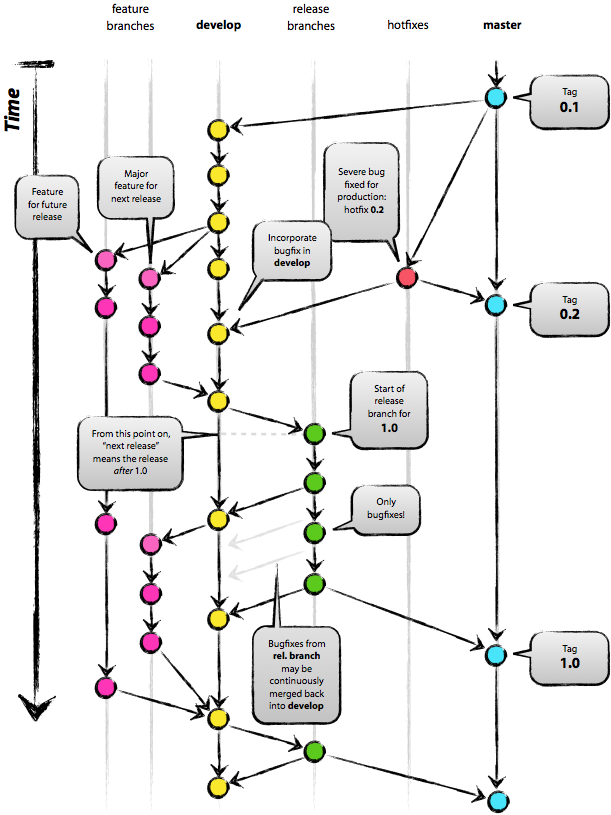
- 【git】15分钟学会使用Git和远程代码库
- 15分钟学会使用Git和远程代码库
- 15分钟学会使用Git和远程代码库
- 15分钟学会使用Git和远程代码库
- 15分钟学会使用Git和远程代码库
- 15分钟学会使用Git和远程代码库
- 15分钟学会使用Git和远程代码库
- 15分钟学会使用Git和远程代码库
- 15分钟学会使用Git和远程代码库
- 15分钟学会使用Git和远程代码库
- 15分钟学会使用Git和远程代码库
- 15分钟学会使用Git和远程代码库
- 15分钟学会使用Git和远程代码库
- 15分钟学会使用Git和远程代码库
- 15分钟学会使用Git和远程代码库
- 15分钟学会使用Git和远程代码库
- 15分钟学会使用Git和远程代码库
- 15分钟学会使用Git和远程代码库
- 微信公众号下载文件实现
- js的ip地址验证
- Java多线程总结之线程安全队列Queue
- [Unity热更新]tolua# & LuaFramework(十三):导出apk
- 插件占坑,四大组件动态注册前奏(一) 系统Activity的启动流程
- 15分钟学会使用Git和远程代码库
- 电话监听和调用挂断电话
- Android Studio 调试出现waiting for debugger的解决办法
- 优化你的APP--Android内存优化(一)
- 使用myeclipse构建maven项目报错:No goals have been specified for this build
- HDU1078 dfs+dp
- Caffe学习笔记1:初识caffe篇(caffe介绍)
- VS2010/MFC编程入门之五(MFC消息映射机制概述)
- Git+GPG加密tag一直失败


